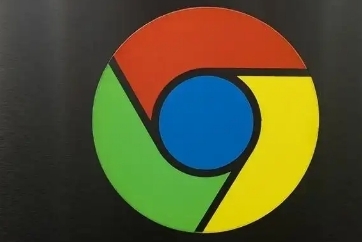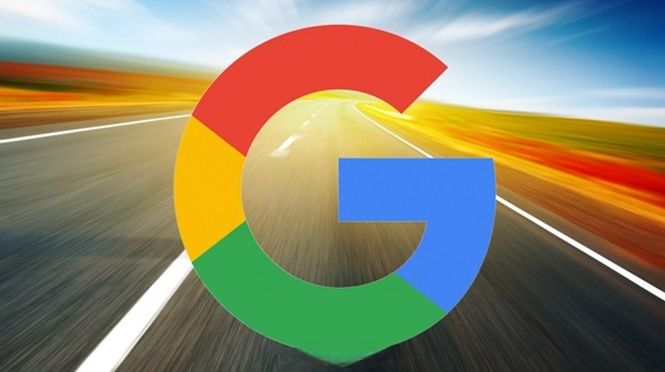Google Chrome浏览器数据恢复与备份攻略
时间:2025-06-14
来源:谷歌浏览器官网

一、数据备份
1. 使用Chrome同步功能:在Chrome浏览器中,登录谷歌账号后,浏览器会自动将书签、历史记录、密码、扩展程序等数据同步到云端。这意味着在其他设备上登录同一谷歌账号并开启同步功能时,这些数据会自动下载并保持最新状态。要确保同步功能正常开启,可点击浏览器右上角的三个点图标,选择“设置”,在“用户和浏览器”部分确认已登录正确的谷歌账号且同步开关处于开启状态。
2. 手动备份书签和设置:除了同步功能,还可以手动备份书签等重要数据。点击浏览器右上角的三个点图标,选择“书签”,接着点击“书签管理器”。在书签管理器中,点击“导入和导出”按钮,选择“导出书签”,可将书签保存为HTML文件。对于其他设置,如浏览器的主页设置、标签页外观等,可在“设置”页面查看相关选项,并记录下重要的自定义设置,以便在需要时手动重新设置。
3. 备份扩展程序列表:若要备份已安装的扩展程序列表,可在“扩展程序”页面(通过点击浏览器右上角的三个点图标,选择“更多工具”,然后点击“扩展程序”进入)中,查看每个扩展程序的名称和版本,记录下需要备份的扩展程序信息。有些扩展程序可能需要单独备份其配置数据,可查看扩展程序的说明或在扩展程序的设置页面中查找相关备份选项。
二、数据恢复
1. 从同步功能恢复:当在新设备或重新安装的Chrome浏览器上登录之前备份数据的谷歌账号时,浏览器会自动开始同步数据。确保设备连接到网络,然后在登录账号后,等待浏览器完成同步过程。同步完成后,书签、历史记录、密码等数据将会恢复到与备份时相同的状态。
2. 导入手动备份的书签:如果要恢复手动备份的书签,可在新设备或重新安装的Chrome浏览器中,点击浏览器右上角的三个点图标,选择“书签”,接着点击“书签管理器”。在书签管理器中,点击“导入和导出”按钮,选择“导入书签”,然后找到之前导出的书签HTML文件并导入。导入后,书签将会出现在浏览器的书签栏中。
3. 重新安装扩展程序:对于备份的扩展程序,需要在Chrome浏览器的“扩展程序”页面中,点击“打开Chrome网上应用店”链接。在Chrome网上应用店中,搜索之前记录的扩展程序名称,找到对应的扩展程序后,点击“添加到Chrome”按钮进行安装。对于有特殊配置数据需要恢复的扩展程序,按照之前记录的备份方法或扩展程序的说明进行操作,以恢复其配置。
三、恢复与备份的注意事项
1. 定期备份:为了确保数据的安全性,建议定期进行备份操作。可以根据自己的使用习惯,每周或每月进行一次备份,这样在遇到数据丢失或浏览器故障时,能够最大程度地减少损失。
2. 多设备同步问题:在使用同步功能时,要注意不同设备上的浏览器版本和设置可能会影响同步效果。如果在某台设备上对浏览器进行了特殊的设置或安装了不兼容的扩展程序,可能会导致同步出现问题。因此,在多设备使用Chrome浏览器时,尽量保持浏览器版本一致,并谨慎安装扩展程序。
3. 数据安全:无论是使用同步功能还是手动备份数据,都要注意数据的安全。确保谷歌账号的安全性,避免账号被盗导致数据泄露。对于手动备份的文件,要妥善保存,可将其存储在外部硬盘、U盘或云存储服务中,以防止本地设备故障导致备份文件丢失。